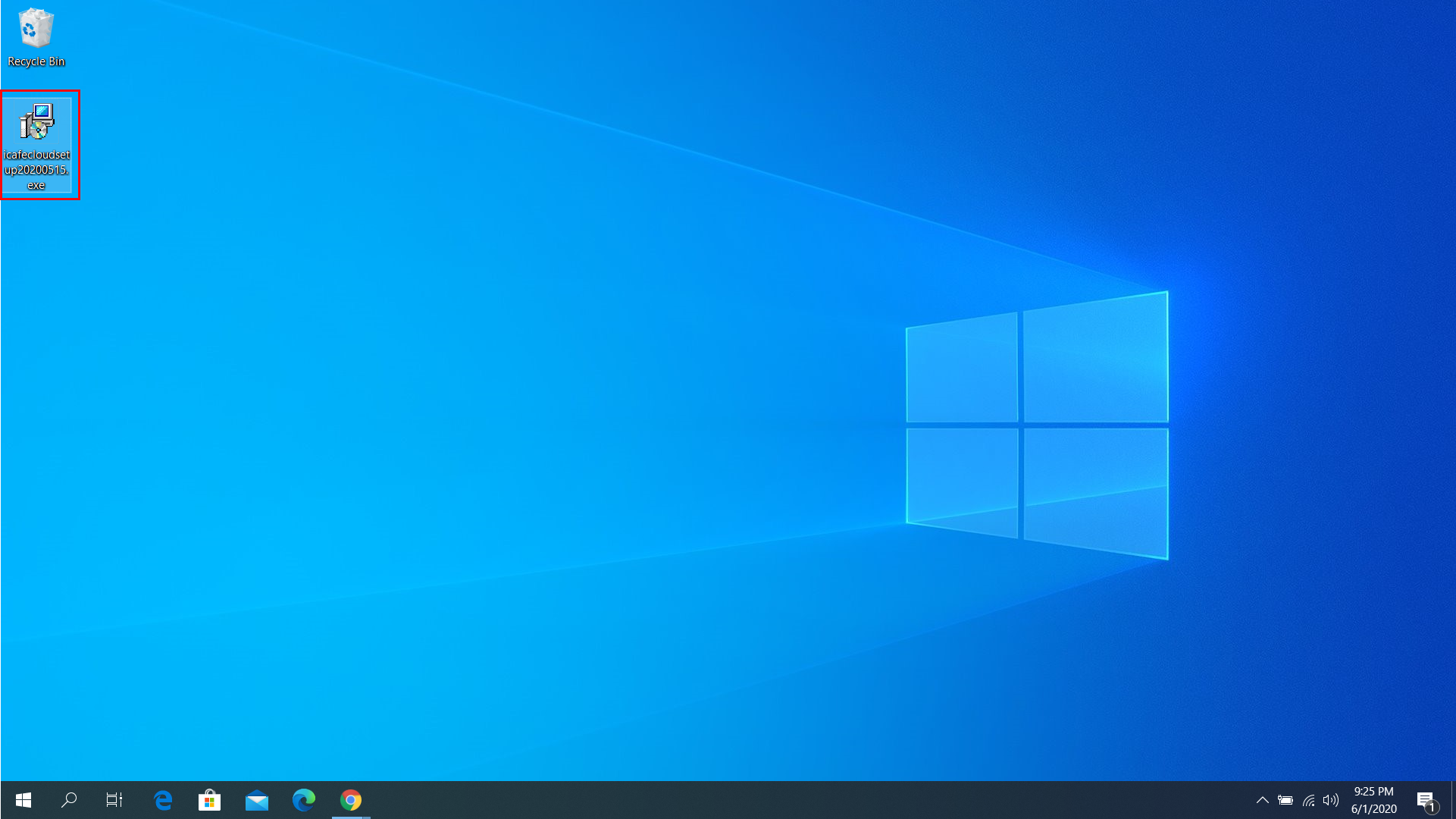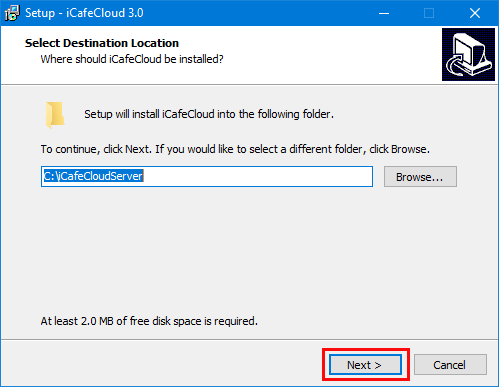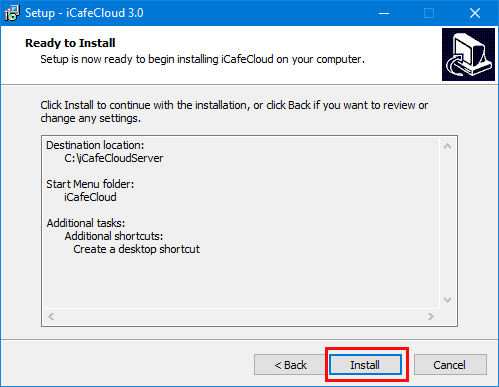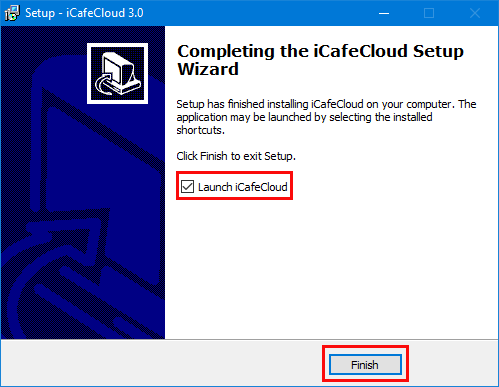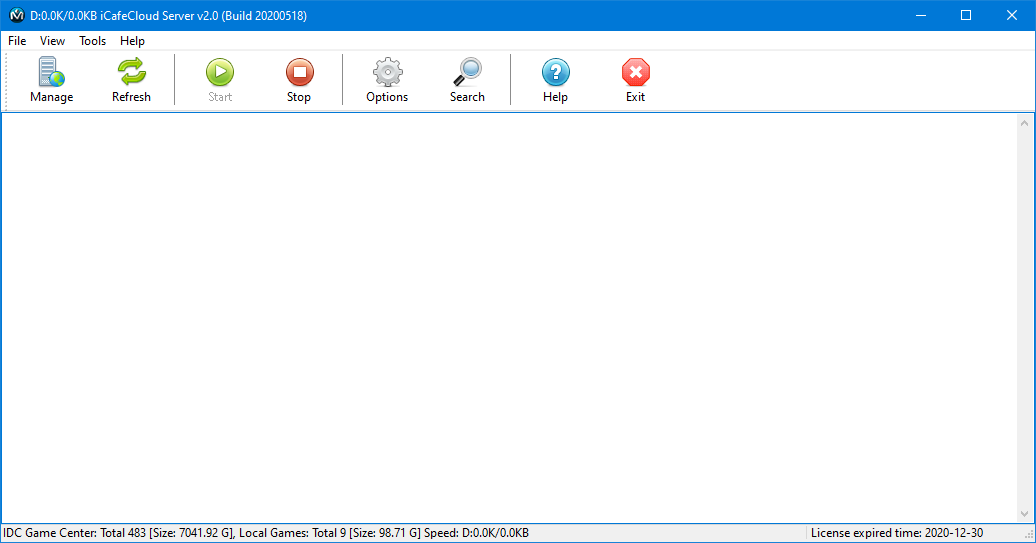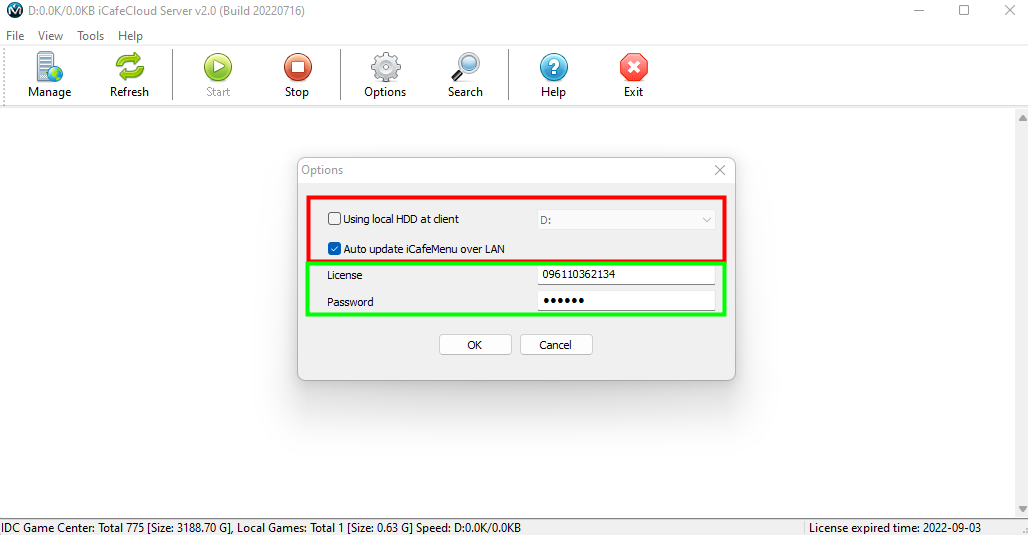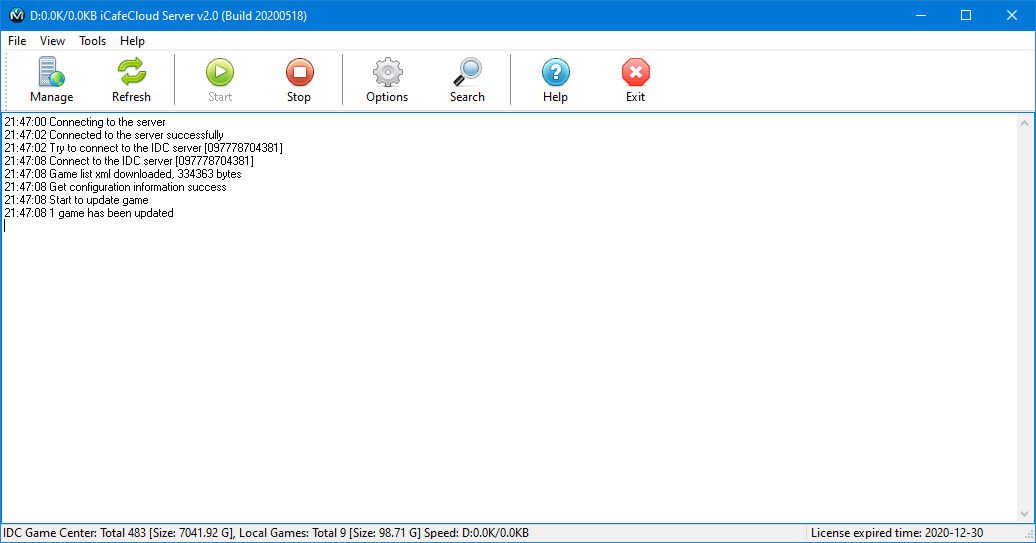Wiki Home Быстрый старт Установка сервера
Установка сервера
2023-03-31
установка, , быстрый старт
- Загрузите установочный пакет iCafeCloud с нашего веб-сайта и поместите его на рабочий стол (рис. 1)
Рис. 1
- Дважды щелкните установочный пакет, чтобы открыть его, нажимайте кнопку «Далее», пока не появится кнопка «Установить» (рис. 2).
Рисунок 2
- Нажмите кнопку «Установить», чтобы продолжить установку (Рисунок 3).
Рисунок 3
- После завершения установки установите галочку «Запустить iCafeCloud» и нажмите кнопку «Готово» (Рисунок 4).
Рисунок 5.
- Вам будет предложено перезапустить сервер один раз, выберите «Да» в запросе на перезагрузку.
- После перезапуска сервера с рабочего стола дважды щелкните значок «iCafeCloud», чтобы открыть пользовательский интерфейс сервера iCafeCloud (рис. 6).
Рисунок 6
- Нажмите кнопку «Параметры» на панели инструментов, чтобы открыть диалоговое окно «Параметры». Введите лицензию и пароль для iCafeCloud, затем нажмите кнопку «ОК» (рис. 7).
- Если вы не используете бездисковое решение от CCBootCloud — бездисковая система, установите галочку «использовать локальный жесткий диск на клиенте» и выберите ваш путь к игровому диску клиента, а также установите галочку «Автоматическое обновление iCafeMenu через локальную сеть» (рис. 7).
Рисунок 7.
- Теперь биллинг подключится к нашему серверу, и вы сможете получить доступ к панели управления iCafeCloud, и оттуда начнется магия (рис. 8).
Рис. 8